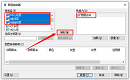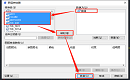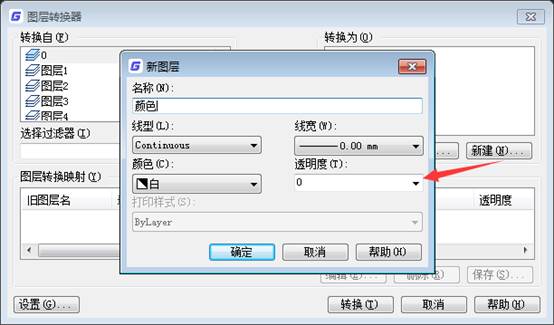CAD如何合并多个图层?CAD图层合并方法步骤
2023-08-22
19227
在CAD设计中,一张图纸通常包含多个图层。有时候,为了方便管理和操作,我们需要将这些CAD图层合并成一个图层。那么,大家知道CAD如何合并多个图层吗?今天小编就来给大家分享浩辰CAD软件中合并多个CAD图层的方法步骤,一起来看看吧!CAD图层合并方法步骤:1、在浩辰CAD软件中,打开图纸文件后,只需在命令行中输入快捷键:LAYTRANS,按回车键确认后,便会出现【图层转换器】对话框。2、在【图层转换器】对话框中定义一个要在【转换为】列表中显示并用于转换的新图层。点击【新建】按钮,【新图层】对话框就会跳出,设置新图层的名称、线型、线宽、颜色等参数后,点击【确定】按钮即可。如下图所示如果在选择【新建】之前选择【转换为】图层,则选定图层的特性将作为新图层的默认特性使用。不能使用与现有CAD图层相同的名称创建新图层。3、创建好新图层后,在【转换为】列表中选择新建的CAD图层,在【转换自】列表中选择需要合并的多个CAD图层(按住shift键多选)。选择完成后点击【映射】按钮,即可将选定图层映射到目标图层,最后点击【转换】按钮。如下图所示:通过以上步骤,我们就可以轻松地将多个CAD图层合并成一个,希望对大家有所帮助。CAD图层合并可以大大减少绘图中的图层数量,方便管理和编辑的同时,还能够有效提高设计师的绘图工作效率。
怎么将多个CAD图层合并成一个?CAD图层合并教程
2021-07-16
20476
在CAD绘图过程中一般会产生很多图层,那么如果想要将这些CAD图层合并成一个该如何操作呢?其实很简单,下面小编就来给大家介绍一下浩辰CAD软件中合并多个CAD图层的相关操作技巧吧!CAD图层合并的操作步骤:首先在浩辰CAD软件中打开图纸文件,然后在命令行中输入快捷命令:LAYTRANS,按回车键确认,即可调出【图层转换器】对话框。如下图所示: 然后点击【新建】按钮,即可调出【新图层】对话框,在其中设置新图层名称、线型、线宽、颜色等参数后点击【确定】即可。如下图所示: 在【图层转换器】对话框中首先选中【转换为】列表中新建的图层,然后再从【转换自】列表中选择需要合并的图层后点击【映射】,即可将转换自中选定的图层映射到转换为中选定的图层中,最后点击【转换】按钮。如下图所示: 以上就是小编给大家整理的浩辰CAD软件中将多个CAD图层合并成一个的具体操作步骤,各位小伙伴在CAD绘图中如果需要进行CAD图层合并的话可以参考上述步骤来进行操作,想要了解更多CAD实用技巧的话请访问浩辰CAD软件官网教程专区查看哦!
CAD中如何合并图层?CAD图层合并技巧
2019-11-15
19288
有时候我们设计之初可能设计很多CAD图层,后期发现修改图层时需要将一些CAD图层合并,或者把某几个图层转换到新建图层,这个时候不需要单独手动选实体,只要使用图层转换命令就可以轻松完成了。那么CAD中怎么合并图层呢?下面就来给大家介绍一下浩辰CAD软件中CAD图层合并的相关操作技巧吧!CAD图层合并的操作步骤: 1、首先,大家打开CAD软件 2、打开图纸文件,点击界面上方的“图层特性管理器”,这里有几个图层 3、在命令行中输入“LAYTRANS”命令,按下钮空格键进行确认 4、CAD软件的系统会自动弹出“图层转换器”的对话框 5、点击“新建”按钮,在弹出来的“新图层”对话框中输入新图层的名称,然后点击“确定”按钮进行确认 6、返回到“转换器”的对话框里,我们要注意,先选择新图层,再从“转换自”列表中选取自己所需要进行合并的图层,点击“映射”按钮,再点击下方的“转换”按钮 7、这样,所有的图层都被合并到新建的图层里去了 如果转换时候左边图层都选过转换,这个时候其他CAD图层都没有了,但注意0层还在,只是因为点过转换,所以0层上实体还是转换到新图层里面,只是0层没有消失还可以新绘制使用。